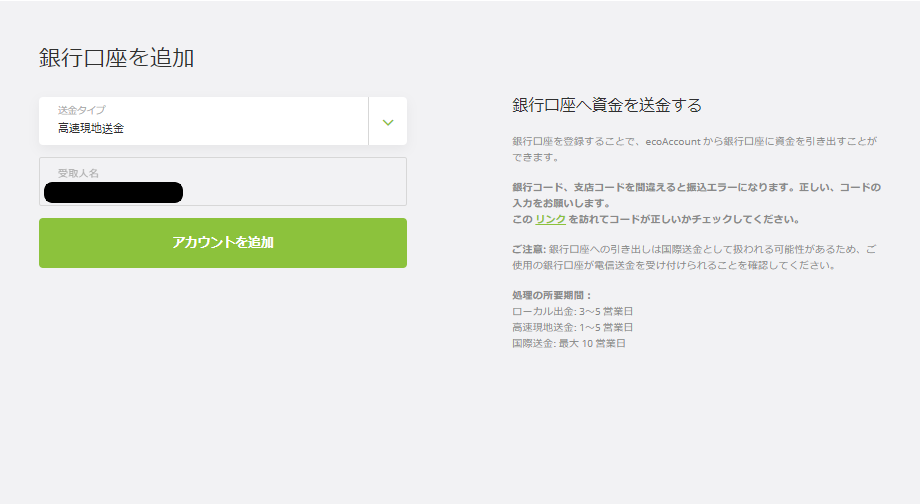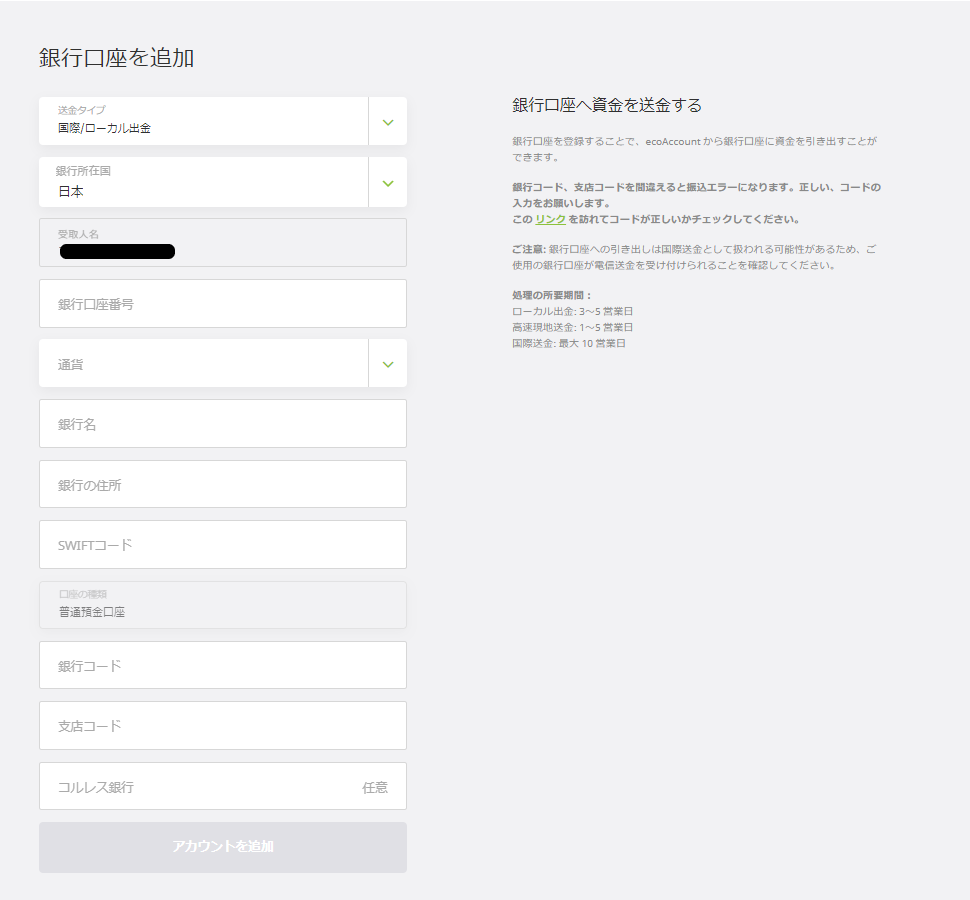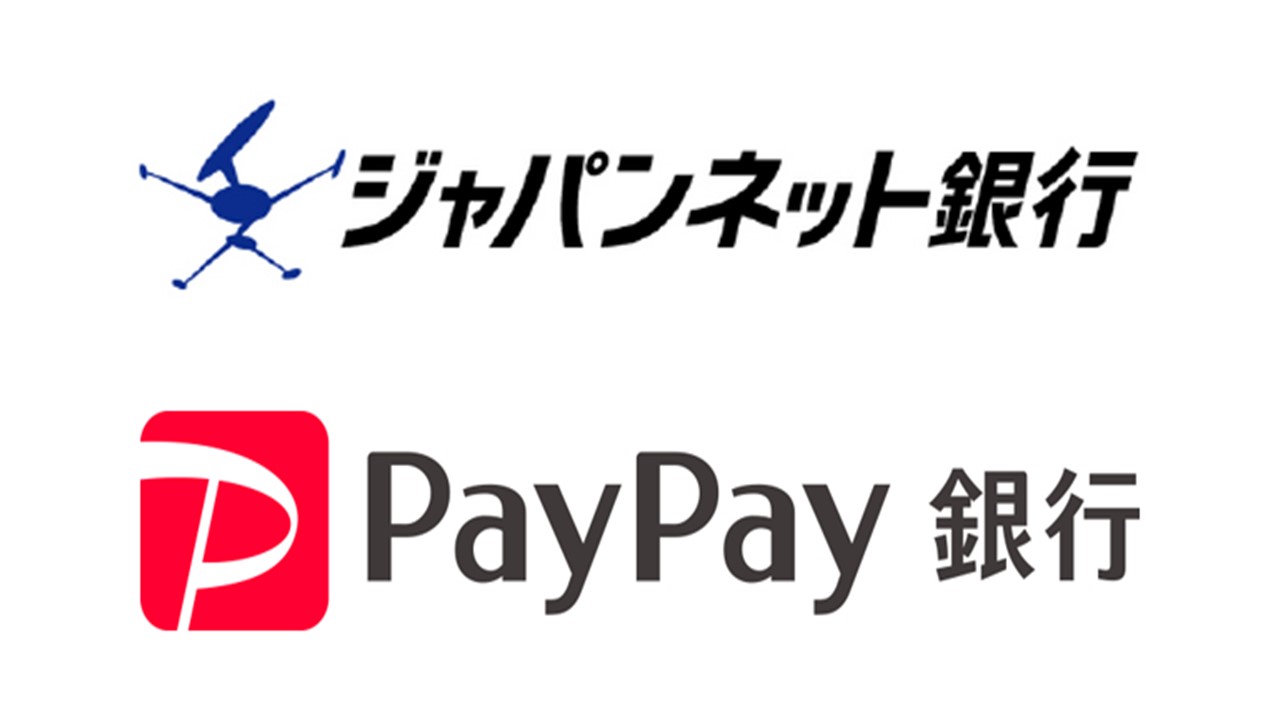どうもにゃこです。
今回はエコペイズからの出金についてお話していきます。
エコペイズからの出金方法
・国際送金
・高速現地送金(高速ローカル送金)←オススメ!!
・ローカル出金
※SEPA送金は単一ユーロ圏のみ使用可能なようで、日本では無関係かな・・
主に使用するのは、国際送金、または高速現地送金となると思います。
どちらで出金する場合も、受取の銀行口座を登録する必要があります。
まずは口座登録
左側メニューの銀行口座とカードの選択し、
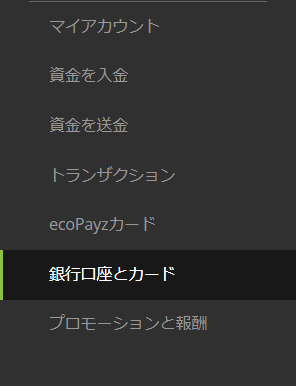
銀行口座を追加をクリック
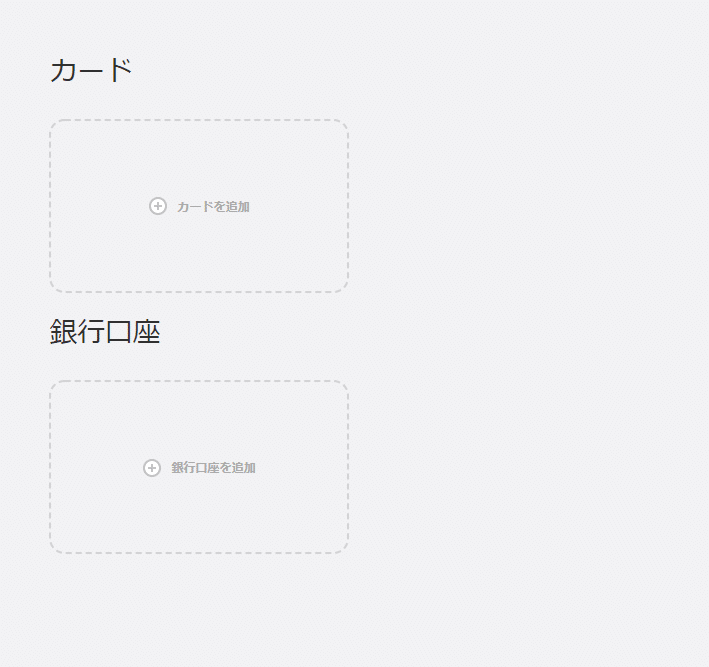
国際送金/ローカル出金と高速現地送金は、口座を別々に登録必要があります。(登録方法が別なだけで同じ口座が使用できます。)
送金タイプで使用する送金方法を選択して、口座を登録しましょう。
今回は高速現地送金のほうを登録していきます。
銀行への出金はこちらがおすすめ!高速現地送金
高速現地送金は以下の画像になります。
規約に同意
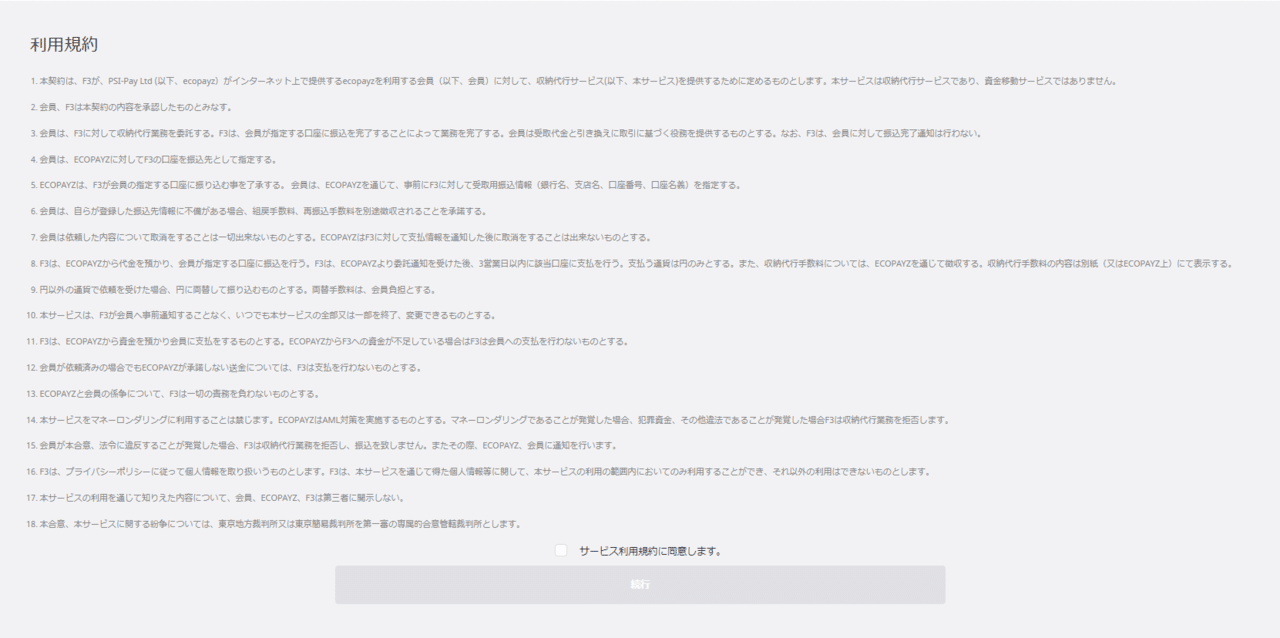
銀行名・コード・支店名・支店コード・口座番号・姓・名を入力します。
右側のリンクから銀行コードの検索・確認ができます。
銀行名・支店名・は日本語表記、姓・名はカタカナで入力しましょう。
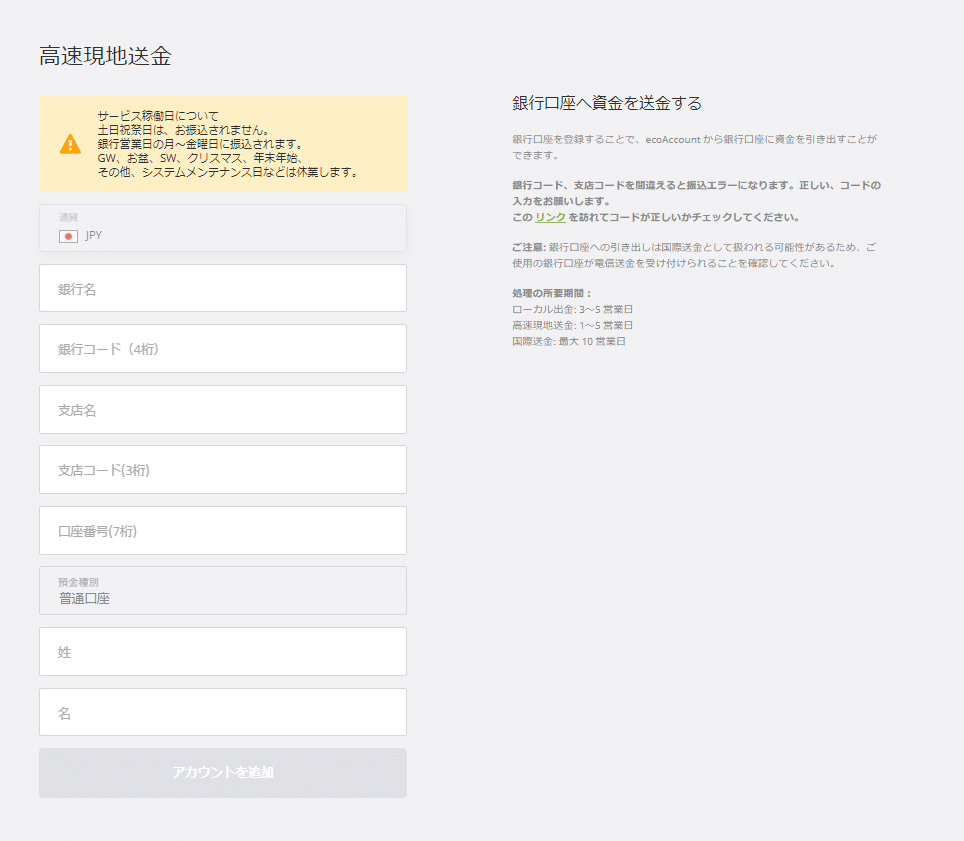
日本語以外だとエラーが出ます。
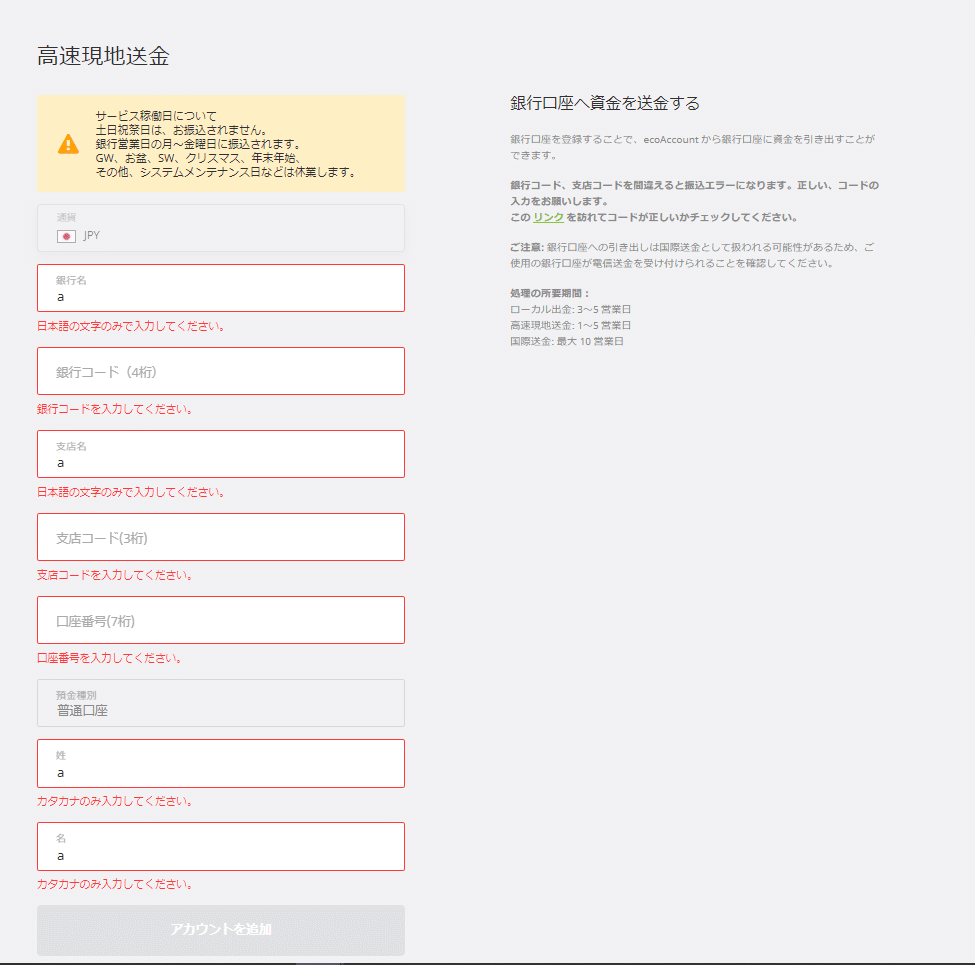
アカウントを追加をクリックすると、登録された銀行口座が表示されるので
間違いがなければ確認をクリックすれば登録は完了です。
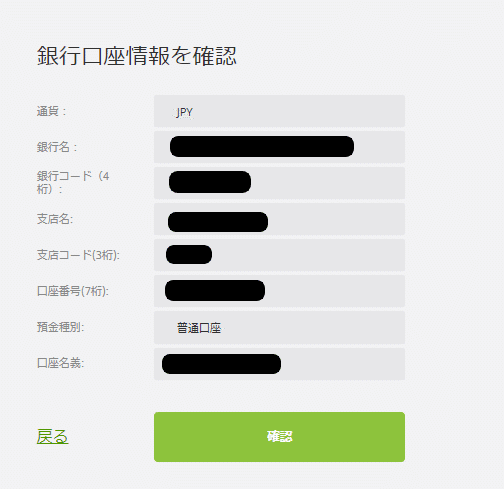
国際/ローカル送金の登録画面は以下の通り 通常は使う必要はないと思います。
入金の際に確認の電話がきたり、手数料が発生する場合や、マイナンバーの登録を要求されたりしますので、
特にこだわりが無ければ高速現地送金のほうで銀行へ出金することをお勧めします。
実際に送金するには
次は実際に高速現地送金する際の手続きを見ていきましょう。
今回は10,000円の出金を申請してみます。
メニューの資金を送金を選択して
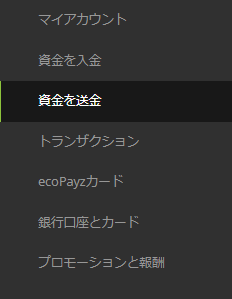
口座が登録されていないとこのような表示かと思います。
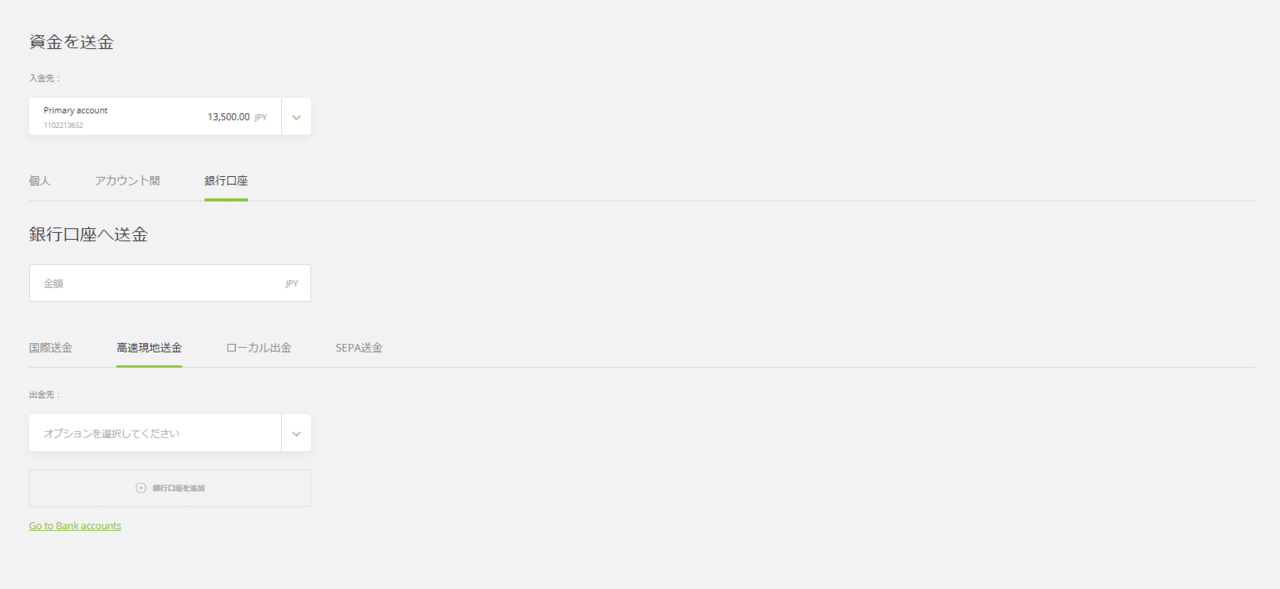
口座の登録が終わっていると、登録した口座が表示されます。
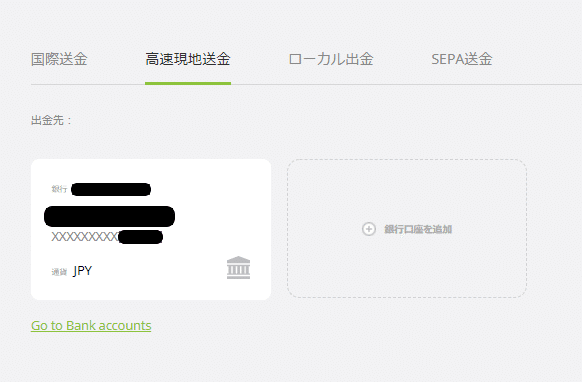
出金先を選択して、送金額を入力すると、
送金額と手数料が表示されるので、続行をクリックします。
送金手数料は€15、または送金額の1%の高いほうとなります。
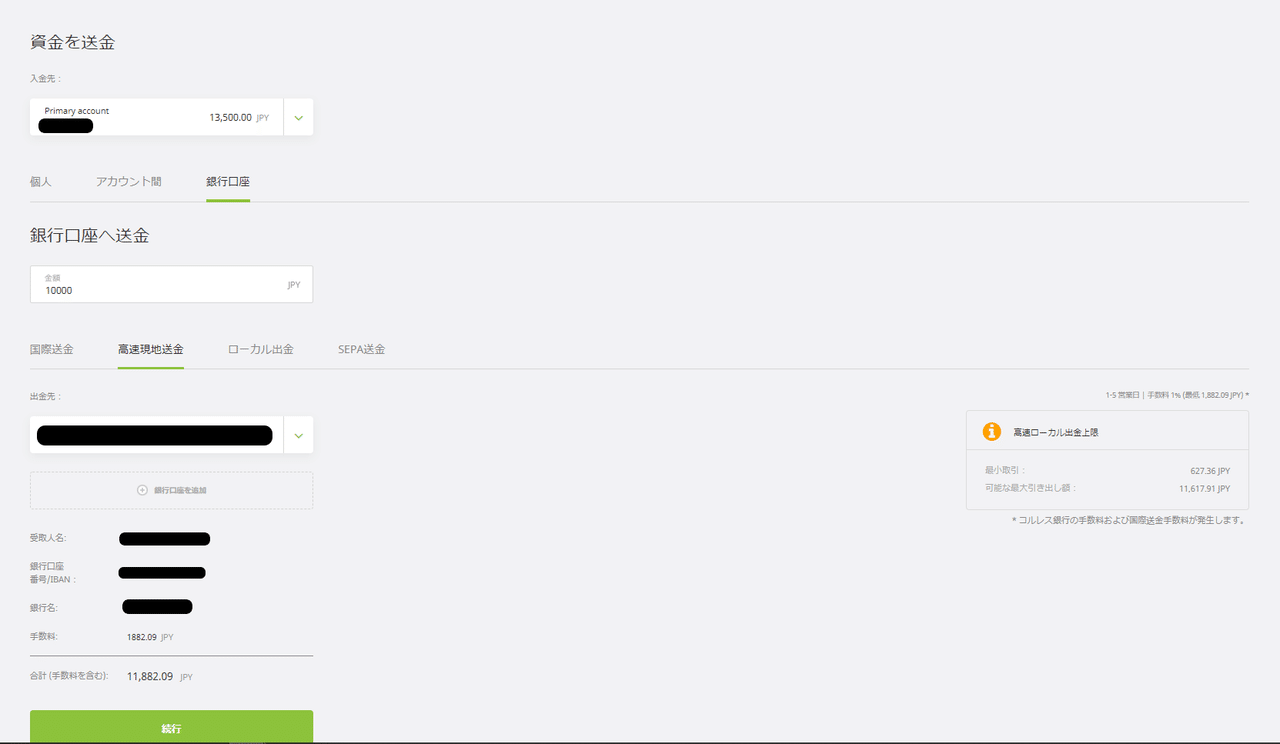
確認画面が表示されるので、内容を再度確認して確認をクリック。

これで完了です。あとは入金されるまで待ちます。
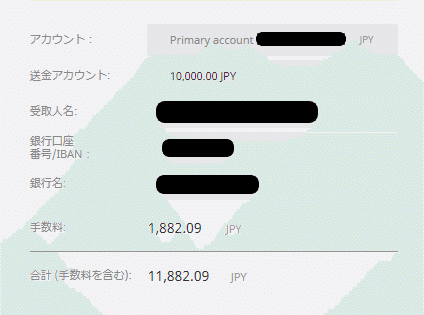
エコペイズのTOP画面では、マイアカウントの利用可能残高の表示が以下のように表示されます。
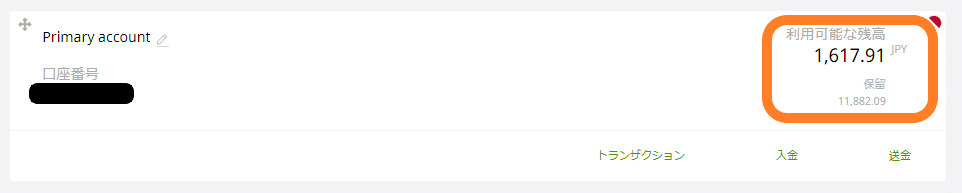
エコペイズ内での通貨の振替の必要性について ※別記事も書きました
高速現地送金はJPY(円)のみの対応なので、
JPY以外の口座からの送金申請の場合は、自動で換金が行われ換金手数料がかかります。
自分で口座間の資金移動をする際と手数料は同じなので、JPYの口座に移動しても、SD(米ドル)やEUR(ユーロ)から直接送金申請してもどちらでもよさそうです。
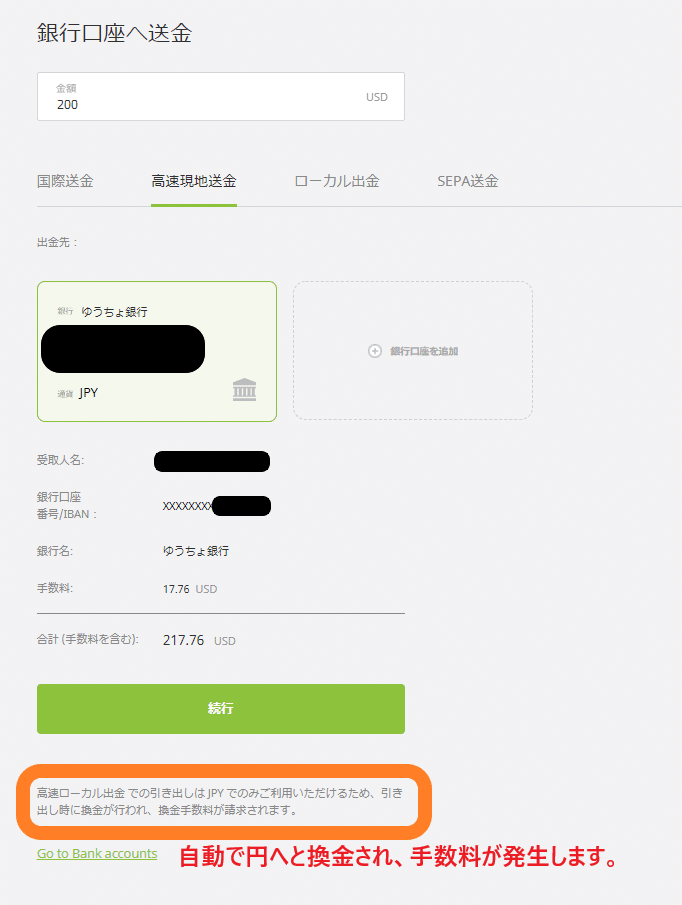
コチラに詳しく書きました!よかったら合わせて読んでね!
着金しました!
ちなみに今回のこの出金申請は
9月8日15時頃に申請を出しました。
ゆうちょ銀行への着金は9月11日中だったようです。
記帳に行ったのが12日で通帳の振込の日付は11日になっていました。
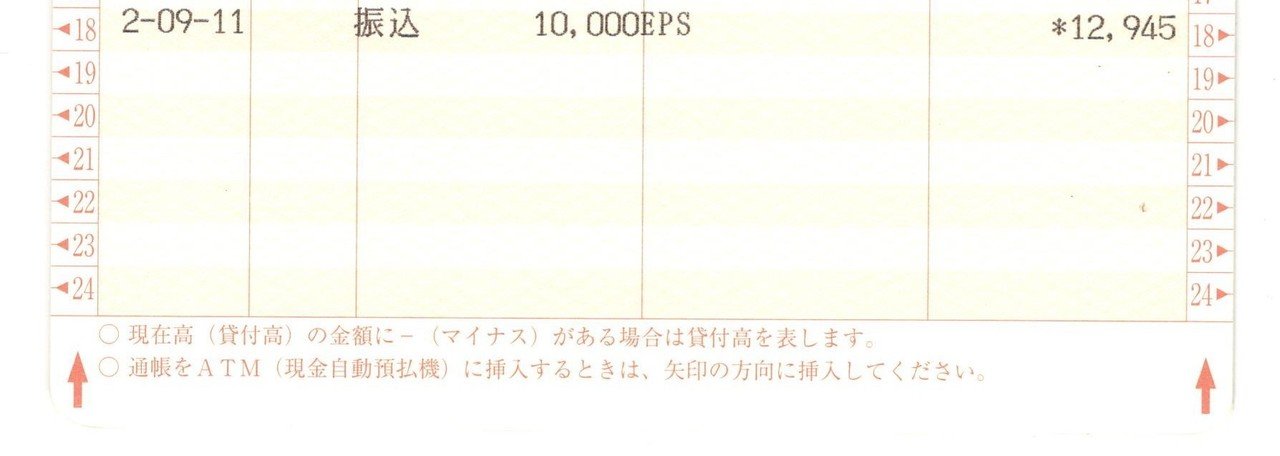
肝心の着金時の手数料は0円!!
10,000円きっちり入金されています。
なので手数料はエコペイズの€15のみで10,000円の出金ができました。
国際送金では着金時の手数料があるかもしれないと考えると、
少額の出金の場合は、高速現地送金のエコペイズの手数料(最低€15、または出金額の1%)のほうが、トータルでは安くなるのかもしれませんね。
以上!本日はエコペイズからの出金編でした!
またねっ!